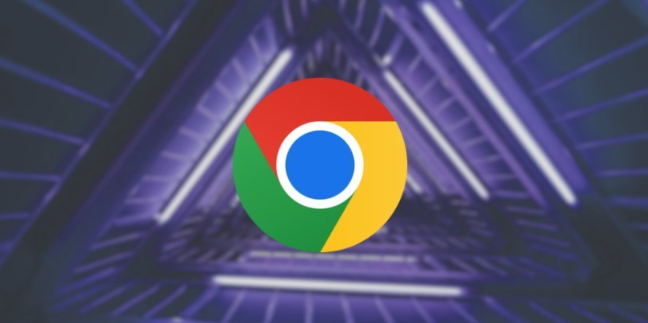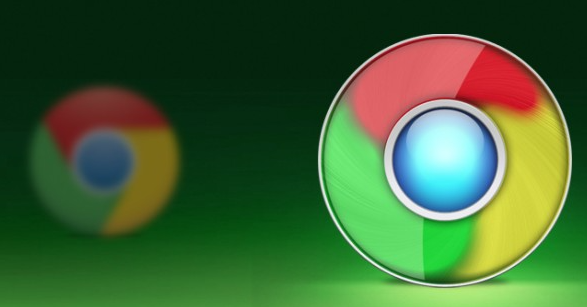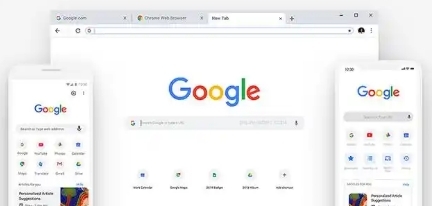教程详情

1. 进入扩展程序管理页面:确保已打开Chrome浏览器并登录Google账户,以便同步设置和扩展程序。点击右上角的三个垂直点(菜单按钮),在下拉菜单中选择“更多工具”-“扩展程序”,也可在地址栏输入`chrome://extensions/`后按回车键直接进入。
2. 查看和管理单个插件权限:在扩展程序管理页面中,会显示所有已安装的扩展程序列表。找到要管理权限的扩展程序,点击其旁边的“详细信息”按钮(通常是小箭头或省略号图标)。在弹出的窗口中,找到“站点访问权限”部分,这里列出了该扩展程序可访问的所有网站及其权限状态,可通过开关启用或禁用特定网站的权限。
3. 定期审查与调整:建议定期对已安装的插件进行审查,根据实际使用情况调整其权限。若发现某插件的某些权限不再需要,可及时关闭;对于长期不用或存在安全隐患的插件,应予以卸载,以确保浏览器的安全性与隐私保护。
综上所述,通过以上步骤和方法,您可以有效地管理和优化Chrome浏览器的使用体验,提升浏览效率和账户安全性。记得定期检查和更新已安装的扩展程序,确保它们来自可信的来源,并保持浏览器的安全性和稳定性。